図形を回転して移動する
- [編集] メニューの [移動] をポイントし、[回転移動] をクリックする
図形を回転移動できる状態になります。 - 回転移動する図形を選択する
- 図面上で回転移動の基準点をクリックする
| 補足 | |
| ・ | [編集] ツールバーの  をクリックしても、図形を回転移動できる状態になります。
をクリックしても、図形を回転移動できる状態になります。 |
回転角度を数値で指定する場合
- コマンドウィンドウのパラメータを [角度] に切り替え、回転角度を入力する
- 図面上で回転移動する位置をクリックする
クリックした位置に選択した図形が回転移動します。
回転の方向点を指定する場合
- コマンドウィンドウのパラメータを [角度] に切り替え、図面上で回転の方向点をクリックする
- 図面上で回転移動する位置をクリックする
クリックした位置に選択した図形が回転移動します。
基準点と指定した点を結ぶ線分の角度を、配置点と指定した点を結ぶ線分の角度になるように回転する場合
- コマンドウィンドウのパラメータを [角度の基準点] に切り替え、図面上で角度の基準点をクリックする
- 図面上で回転移動する位置をクリックする
- 図面上で角度を決める点をクリックする
基準点と角度の基準点を結ぶ線分と、配置点と角度を決める点を結ぶ線分の間の角度で、選択した図形が回転移動します。
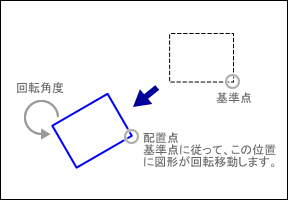
| 補足 | |
| ・ | コマンドウィンドウの [基準点]、[角度]、[角度の基準点]、[配置点]、[角度を決める点] ボックスに X 軸、Y 軸の座標値を入力しても、それぞれの点を指定できます。 |
| ・ | 基準点からの相対位置を配置点として入力するには、コマンドウィンドウの [配置点] ボックスに [@X 座標 ,(カンマ) Y 座標] の形式で座標値を入力してください。 |